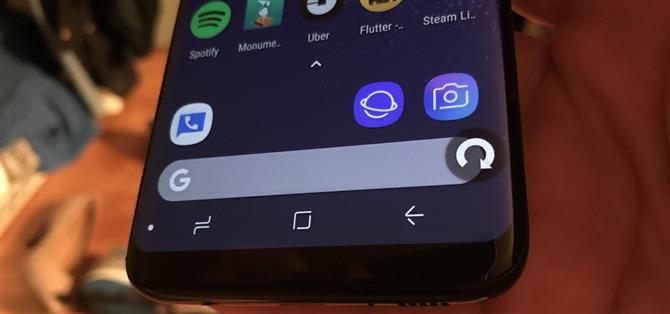La rotation automatique est généralement utile, mais elle devient agaçante si vous la déclenchez accidentellement. Dans les versions antérieures d’Android, vous pouviez verrouiller la rotation en mode portrait comme solution de contournement, mais il vous faudrait la désactiver chaque fois que vous souhaitiez mettre votre téléphone en mode paysage. Heureusement, Android Pie a une excellente solution pour cela.
Android Pie est chargé de modifications, mais la fonction de rotation est un favori des fans. Par défaut, votre téléphone est verrouillé en mode portrait. Toutefois, lorsque vous le tournez sur le côté, un bouton vous permet de passer facilement en mode paysage. Redressez-le à nouveau et le bouton réapparaîtra pour vous permettre de revenir immédiatement au portrait. La rotation accidentelle est une chose du passé, mais il est toujours facile de la faire tourner lorsque vous en avez besoin.
Cependant, la plupart des téléphones n’ont pas accès à cette version naissante d’Android. Heureusement, il existe déjà une application qui apportera cette rotation manuelle à la demande sur votre téléphone, quelle que soit la version d’Android que vous utilisez.
Étape 1: Activer la rotation automatique
L’application que nous allons utiliser pour émuler le bouton de rotation automatique d’Android Pie nécessite que la rotation automatique soit déjà activée.
Faites glisser votre doigt depuis le haut de votre écran pour ouvrir le panneau Paramètres rapides, puis recherchez une icône en forme de téléphone parmi les bascules. Si cela est grisé, appuyez dessus pour activer la rotation automatique. Si votre téléphone ne dispose pas de cette bascule Paramètres rapides, ouvrez votre application Paramètres et recherchez « Rotation automatique » pour activer la fonction.


Étape 2: Installez Tap ‘n’ Turn
Maintenant que la rotation automatique est activée, l’application qui vous donnera le bouton de bascule de rotation d’Android Pie s’appelle « Tap ‘N’ Turn » et elle a été créée par gabm Apps. Vous pouvez le rechercher dans le Google Play Store ou simplement cliquer sur le lien ci-dessous pour y accéder directement. Appuyez sur « Installer » pour l’installer, puis ouvrez-le.
- Installez gratuitement Tap ‘N’ Turn à partir du Google Play Store

Étape 3: Faire le regard Se comporter plus comme Android P
Lorsque vous ouvrez Tap ‘n’ Turn pour la première fois, vous verrez une multitude de paramètres. Commencez par activer le commutateur en regard de « Tapez sur le service en cours d’exécution » pour activer la fonctionnalité principale de l’application.
Ensuite, vous voudrez peut-être augmenter la valeur « Délai d’attente des icônes » pour vous donner plus de temps pour appuyer sur le bouton de rotation automatique lorsqu’il apparaît. Et si vous souhaitez que votre nouvelle bascule ressemble davantage à celle d’Android Pie, appuyez sur « Couleur de la flèche » et modifiez-la en blanc.


Étape 4: Décidez si vous souhaitez utiliser « Démarrer au démarrage »
Ensuite, vous devrez décider quoi faire avec le paramètre « Démarrer automatiquement au démarrage ». En activant cette option, vous épuiserez un peu votre batterie, mais vous pourrez toujours utiliser cette fonctionnalité. Si vous laissez ce paramètre désactivé, vous devrez ouvrir Tap ‘n’ Turn et appuyer sur la bascule «Service Tap ‘n’ Turn en cours d’exécution» chaque fois que vous redémarrez votre téléphone. Par souci de simplicité, notre recommandation est de l’activer.


Étape 5: Utilisez Tap ‘n’ Turn
Utiliser Tap ‘N’ Turn est super facile. Une fois qu’il est activé, faites simplement pivoter votre téléphone et un symbole de flèche apparaîtra dans le coin supérieur droit (ou en haut à gauche si vous avez activé le mode Gaucher). Si vous ne vouliez pas faire pivoter votre écran, ignorez simplement ce bouton – sinon, appuyez simplement sur le bouton pour faire pivoter l’écran de votre téléphone.


Maintenant, vous n’aurez plus jamais à vous soucier de la rotation accidentelle de l’écran. Mais en même temps, il est toujours très facile de faire pivoter votre écran lorsque vous en avez besoin – comme avec Android 9.0 Pie!